Overzicht van Defender EASM-voorraadfilters
In dit artikel wordt de filterfunctionaliteit beschreven die beschikbaar is in Microsoft Defender Extern beheer bij kwetsbaarheid voor aanvallen (Defender EASM). Met filteren kunt u specifieke subsets van inventarisassets vinden op basis van geselecteerde parameters. Dit artikel bevat een overzicht van alle filters en operatoren en richtlijnen voor invoeropties die de beste resultaten opleveren. Ook wordt uitgelegd hoe u query's kunt opslaan voor eenvoudige toegankelijkheid van de gefilterde resultaten.
Uitleg
Met voorraadfilters hebt u toegang tot een specifieke subset van gegevens die voldoen aan uw zoekparameters. U kunt zoveel filters toepassen als u nodig hebt om de gewenste resultaten te verkrijgen.
In het scherm Inventaris worden standaard alleen Goedgekeurde inventarisassets weergegeven. Assets met een alternatieve status zijn verborgen. Dit filter kan worden verwijderd als u assets met een andere status wilt weergeven. Andere statussen zijn Kandidaat, Afhankelijkheid en Onderzoek vereist.
Het verwijderen van het goedgekeurde voorraadfilter is handig wanneer u het volgende moet doen:
- Bekijk mogelijke nieuwe assets.
- Onderzoek een probleem met afhankelijkheid van derden.
- Bekijk een volledige weergave van alle mogelijke assets in eigendom wanneer u een zoekopdracht uitvoert.
Defender EASM biedt verschillende filters om resultaten van verschillende granulariteitsniveaus te verkrijgen. Met sommige filters kunt u waardeopties selecteren in een vervolgkeuzelijst. Voor andere moet u handmatig de gewenste waarde invoeren.
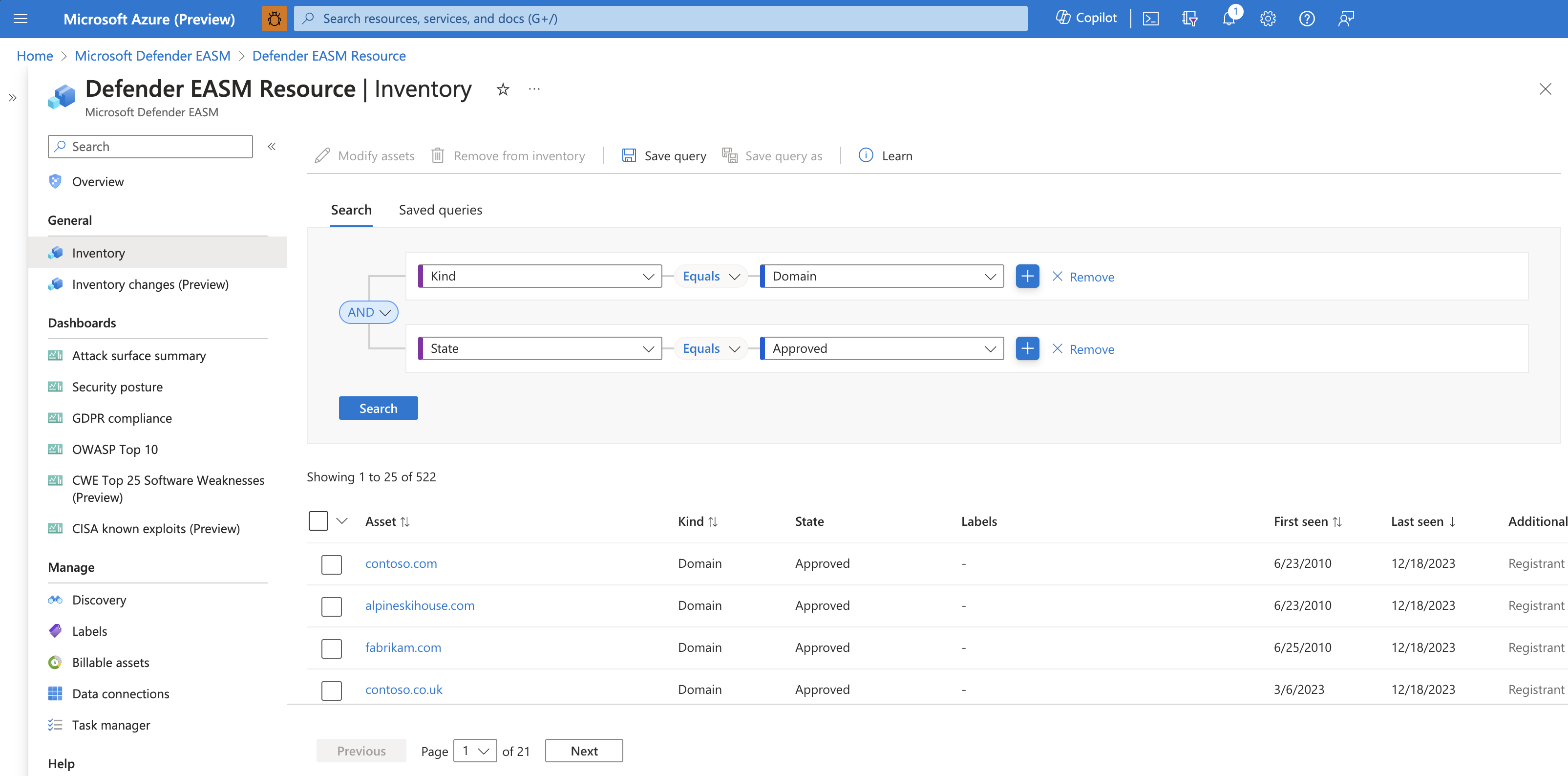
Opgeslagen query's
U kunt interessante query's opslaan om snel toegang te krijgen tot de resulterende activalijst. Deze functie is handig als u regelmatig naar een bepaalde subset van assets moet zoeken. Het is ook handig als u op een later tijdstip eenvoudig naar een specifieke filterconfiguratie moet verwijzen. Met opgeslagen filters kunt u eenvoudig toegang krijgen tot de assets die u het belangrijkst vindt op basis van zeer aanpasbare parameters.
Een query opslaan:
Selecteer eerst zorgvuldig de filters om de gewenste resultaten te produceren. Zie de sectie 'Volgende stappen' voor meer informatie over de toepasselijke filters voor elk type asset. In dit voorbeeld zoekt u naar domeinen die binnen 30 dagen verlopen en waarvoor verlenging is vereist. Selecteer Zoeken.
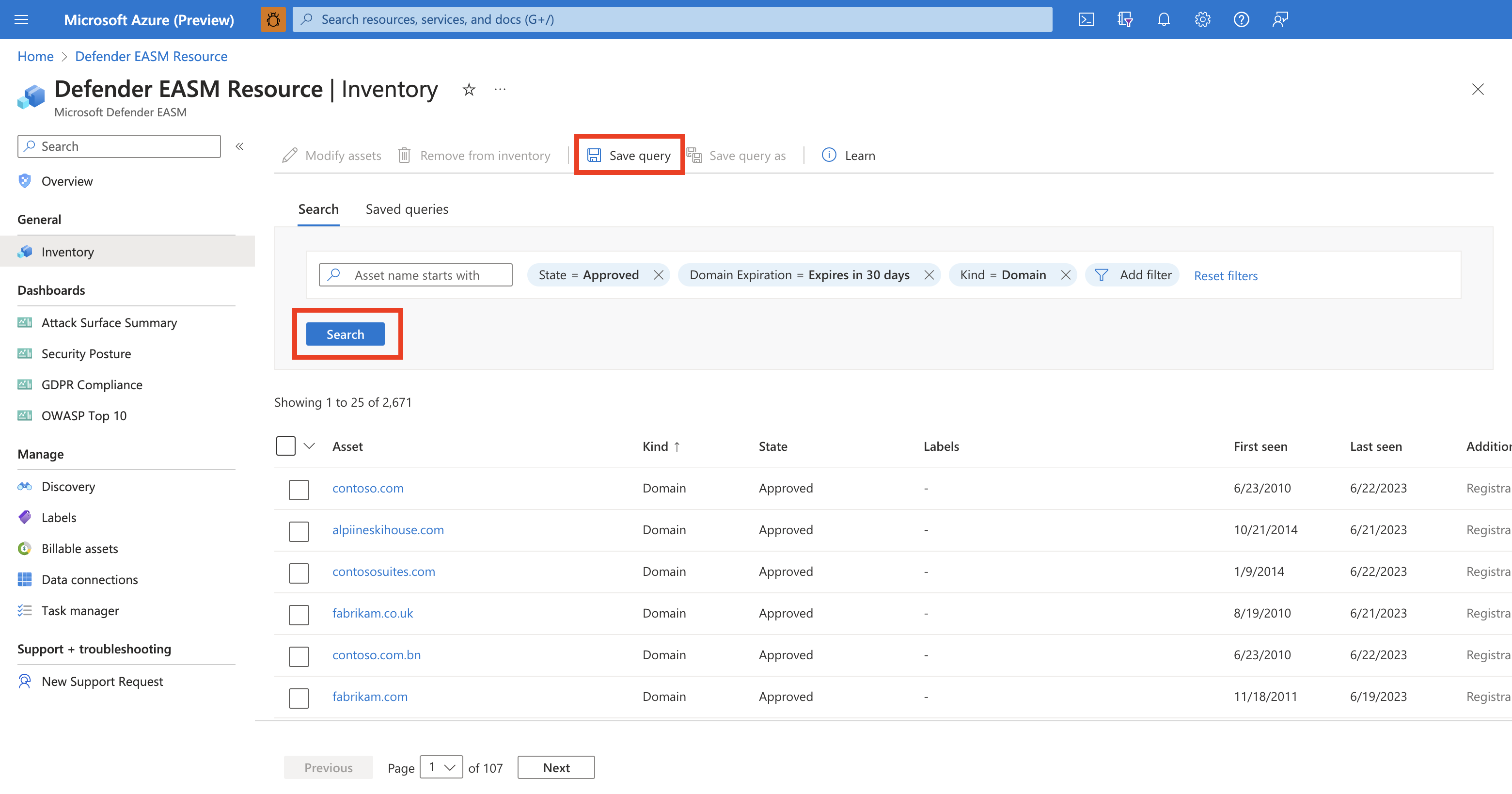
Bekijk de resulterende assets. Als u tevreden bent met de geselecteerde filters en de query wilt opslaan, selecteert u Query opslaan.
Geef uw query een naam en geef een beschrijving op. Querynamen kunnen niet worden bewerkt na de eerste installatie, maar beschrijvingen kunnen op een later tijdstip worden gewijzigd. Selecteer Opslaan. Er wordt een banner weergegeven waarin wordt bevestigd dat de query is opgeslagen.
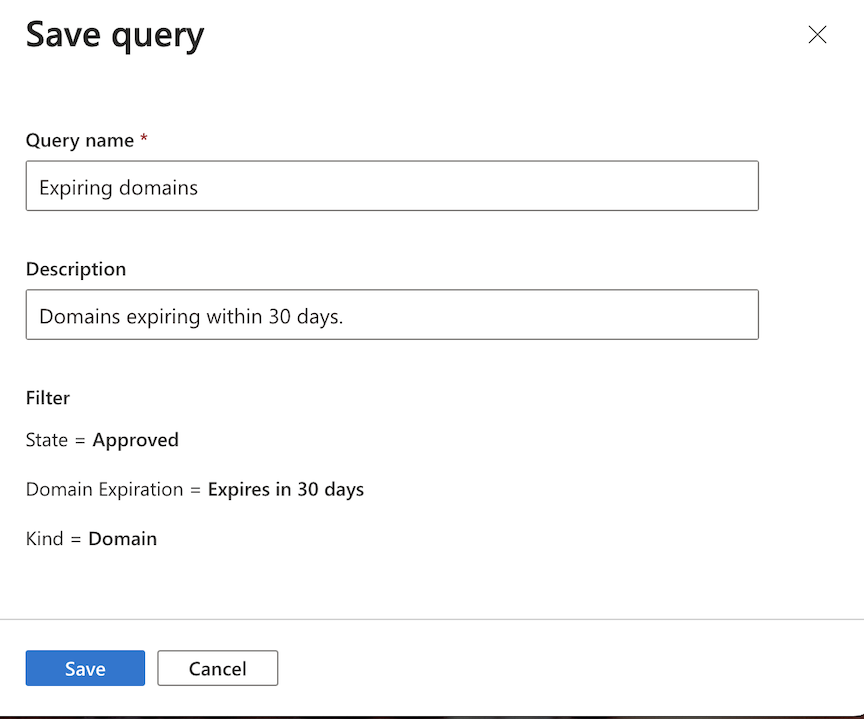
Als u uw opgeslagen filters wilt weergeven, selecteert u het tabblad Opgeslagen query's boven aan de pagina met de inventarislijst. Eventuele opgeslagen query's zijn zichtbaar in de bovenste sectie. Als u Query openen selecteert, wordt uw inventaris gefilterd op basis van de opgegeven parameters. Op deze pagina kunt u ook opgeslagen query's bewerken of verwijderen.
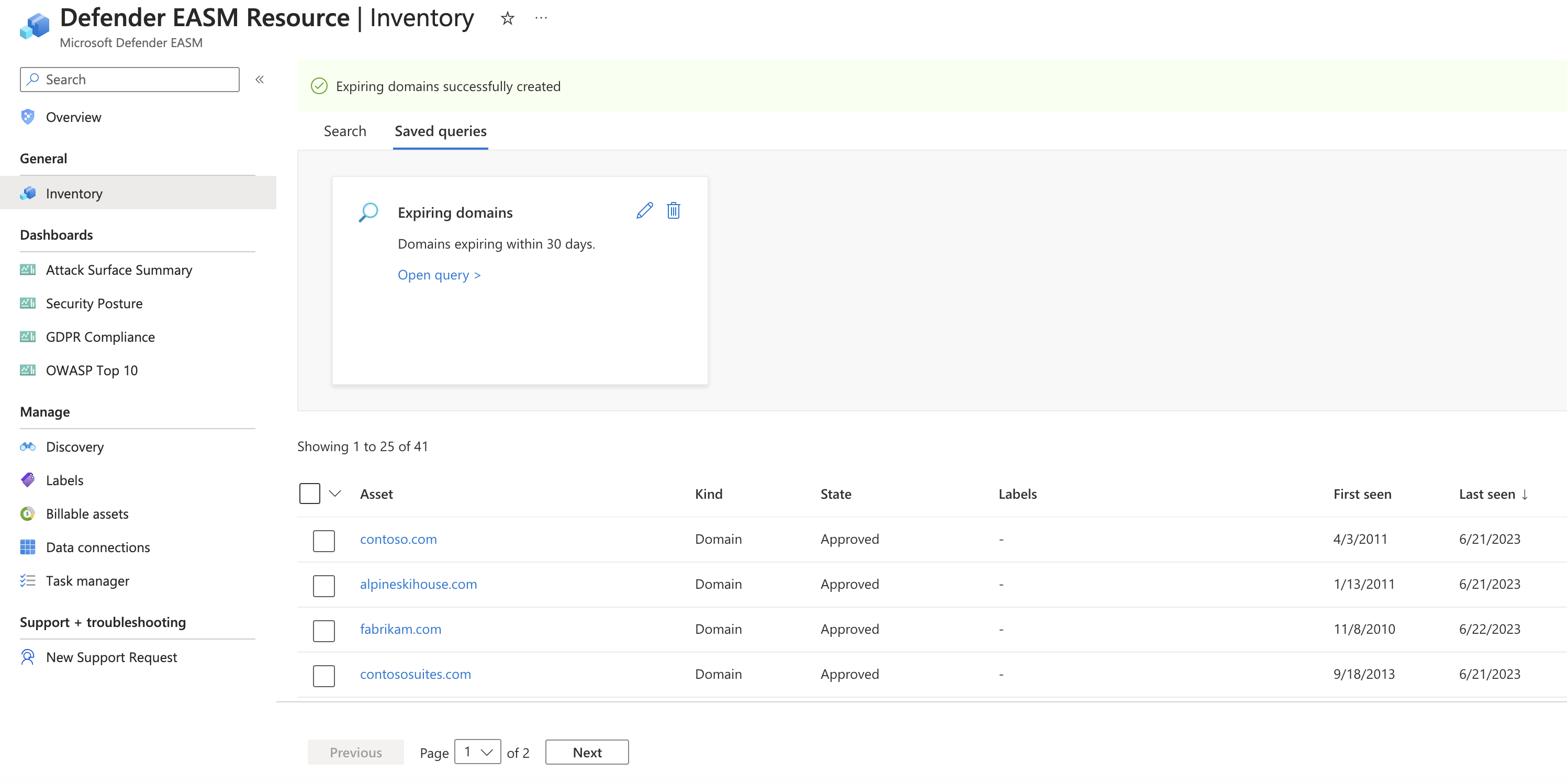
Operators
Voorraadfilters kunnen worden gebruikt met de volgende operators. Sommige operators zijn niet beschikbaar voor elk filter. Sommige operators zijn verborgen als ze niet logisch van toepassing zijn op het specifieke filter.
| Operator | Beschrijving |
|---|---|
Equals |
Retourneert resultaten die exact overeenkomen met de zoekwaarde. Dit filter retourneert slechts resultaten voor één waarde tegelijk. Voor filters die een vervolgkeuzelijst met opties vullen, kan slechts één optie tegelijk worden geselecteerd. Als u meerdere waarden wilt selecteren, raadpleegt u de In operator. |
Not Equals |
Retourneert resultaten waarbij het veld niet exact overeenkomt met de zoekwaarde. |
Starts with |
Retourneert resultaten waarbij het veld begint met de zoekwaarde. |
Does not start with |
Retourneert resultaten waarbij het veld niet begint met de zoekwaarde. |
Matches |
Retourneert resultaten waarbij een tokenized term in het veld exact overeenkomt met de zoekwaarde. |
Does not match |
Retourneert resultaten waarbij een tokenized term in het veld niet exact overeenkomt met de zoekwaarde. |
In |
Retourneert resultaten waarbij het veld exact overeenkomt met een van de zoekwaarden. Voor vervolgkeuzelijsten kunnen meerdere opties worden geselecteerd. |
Not In |
Retourneert resultaten waarbij het veld niet exact overeenkomt met een van de zoekwaarden. Er kunnen meerdere opties worden geselecteerd. Handmatige invoervelden sluiten resultaten uit die overeenkomen met een exacte waarde. |
Starts with in |
Retourneert resultaten waarbij het veld begint met een van de zoekwaarden. |
Does not start with in |
Retourneert resultaten waarbij het veld niet begint met een van de zoekwaarden. |
Matches in |
Retourneert resultaten waarbij een tokenized term in het veld exact overeenkomt met een van de zoekwaarden. |
Does not match in |
Retourneert resultaten waarbij een tokenized term in het veld niet exact overeenkomt met een van de zoekwaarden. |
Contains |
Retourneert resultaten waarbij de veldinhoud de zoekwaarde bevat. |
Does Not Contain |
Retourneert resultaten waarbij de veldinhoud niet de zoekwaarde bevat. |
Contains in |
Retourneert resultaten waarbij de veldinhoud een van de zoekwaarden bevat. |
Does Not Contain In |
Retourneert resultaten waarbij een tokenized term in de veldinhoud geen van de zoekwaarden bevat. |
Empty |
Retourneert assets die geen waarde retourneren voor het opgegeven filter. |
Not Empty |
Retourneert alle assets die een waarde retourneren voor het opgegeven filter, ongeacht de waarde. |
Greater Than or Equal To |
Retourneert resultaten die groter zijn dan of gelijk zijn aan een numerieke waarde. Bevat datums. |
Between |
Retourneert resultaten binnen een numeriek bereik. Bevat datumbereiken. |
Algemene filters
Deze filters zijn van toepassing op alle soorten activa binnen een inventaris. U kunt deze filters gebruiken wanneer u zoekt naar een breder scala aan assets. Zie de sectie 'Volgende stappen' voor een lijst met filters voor specifieke soorten assets.
Gedefinieerde waardefilters
De volgende filters bieden een vervolgkeuzelijst met opties die u kunt selecteren. De beschikbare waarden zijn vooraf gedefinieerd.
| Bestandsnaam | Beschrijving | Selecteerbare waarden | Beschikbare operators |
|---|---|---|---|
| Soort | Filters op specifieke typen webeigenschappen waaruit uw inventaris bestaat. | ASN, Contactpersoon, Domein, Host, IP-adres, IP-blok, pagina, SSL-certificaat |
Equals, Not Equals, In, Not In, Empty, Not Empty |
| Staat | De status die is toegewezen aan assets om onderscheid te maken tussen hun relevantie voor uw organisatie en hoe Defender EASM deze bewaakt. | Goedgekeurd, Kandidaat, Afhankelijkheid, Alleen controleren, Onderzoek vereist | |
| Verwijderd uit inventaris | De methode waarmee een asset uit de voorraad is verwijderd. | Gearchiveerd, genegeerd | |
| Gemaakt om | Filtert op de datum waarop een asset in uw inventaris is gemaakt. | Datumbereik via vervolgkeuzelijst agenda |
Greater Than or Equal To, Less Than or Equal To, Between |
| Voor het eerst gezien | Filtert op de datum waarop een asset voor het eerst is waargenomen door het Defender EASM-detectiesysteem. | Datumbereik via vervolgkeuzelijst agenda | |
| Laatst gezien | Filtert op de datum waarop een asset voor het laatst is waargenomen door het Defender EASM-detectiesysteem. | Datumbereik via vervolgkeuzelijst agenda | |
| Labels | Filters voor labels die handmatig worden toegepast op inventarisassets. | Accepteert vrije-vormreacties, maar biedt ook een vervolgkeuzelijst met labels die beschikbaar zijn in uw Defender EASM-resource | |
| Bijgewerkt om | Filtert op de datum waarop assetgegevens voor het laatst zijn bijgewerkt in de inventaris. | Datumbereik via vervolgkeuzelijst agenda | |
| Wildcard | Een DNS-record met jokertekens beantwoordt DNS-aanvragen voor subdomeinen die nog niet zijn gedefinieerd. Een voorbeeld is *.contoso.com. | Waar, Onwaar |
Equals, Not Equals |
Vrije-vormfilters
Voor de volgende filters moet u handmatig de waarde invoeren die u wilt gebruiken voor uw zoekopdracht. Veel van deze waarden zijn hoofdlettergevoelig.
| Bestandsnaam | Beschrijving | Waardenotatie | Toepasselijke operators |
|---|---|---|---|
| UUID | De universeel unieke id die is toegewezen aan een bepaalde asset. | acabe677-f0c6-4807-ab4e-3a59d9e66b22 |
Equals, Not Equals, In, Not In |
| Naam | De naam van een asset. | Moet worden afgestemd op de notatie van de assetnaam zoals vermeld in de voorraad. Een host wordt bijvoorbeeld weergegeven als mail.contoso.com of een IP-adres als 192.168.92.73. |
Equals, Not Equals, Starts with, Does not start with, In, Not In, Starts with in, Does not start with in |
| Externe id | Een id van een derde partij. | Meestal een numerieke waarde. |
Equals, Not Equals, Starts with, Does not start with, Matches, Does not match, In, Not In, Starts with in, Does not start with in, Matches in, Does not match in, Contains, Does Not Contain, Contains In, Does Not Contain In, Empty, Not Empty |
Filteren op assets buiten uw goedgekeurde inventaris
Selecteer inventaris in het meest linkse deelvenster om uw inventaris weer te geven.
Als u het filter Goedgekeurde voorraad wilt verwijderen, selecteert u de X naast het filter Status = Goedgekeurd . Uw inventarislijst wordt uitgebreid met activa in andere statussen, zoals Verwijderd.
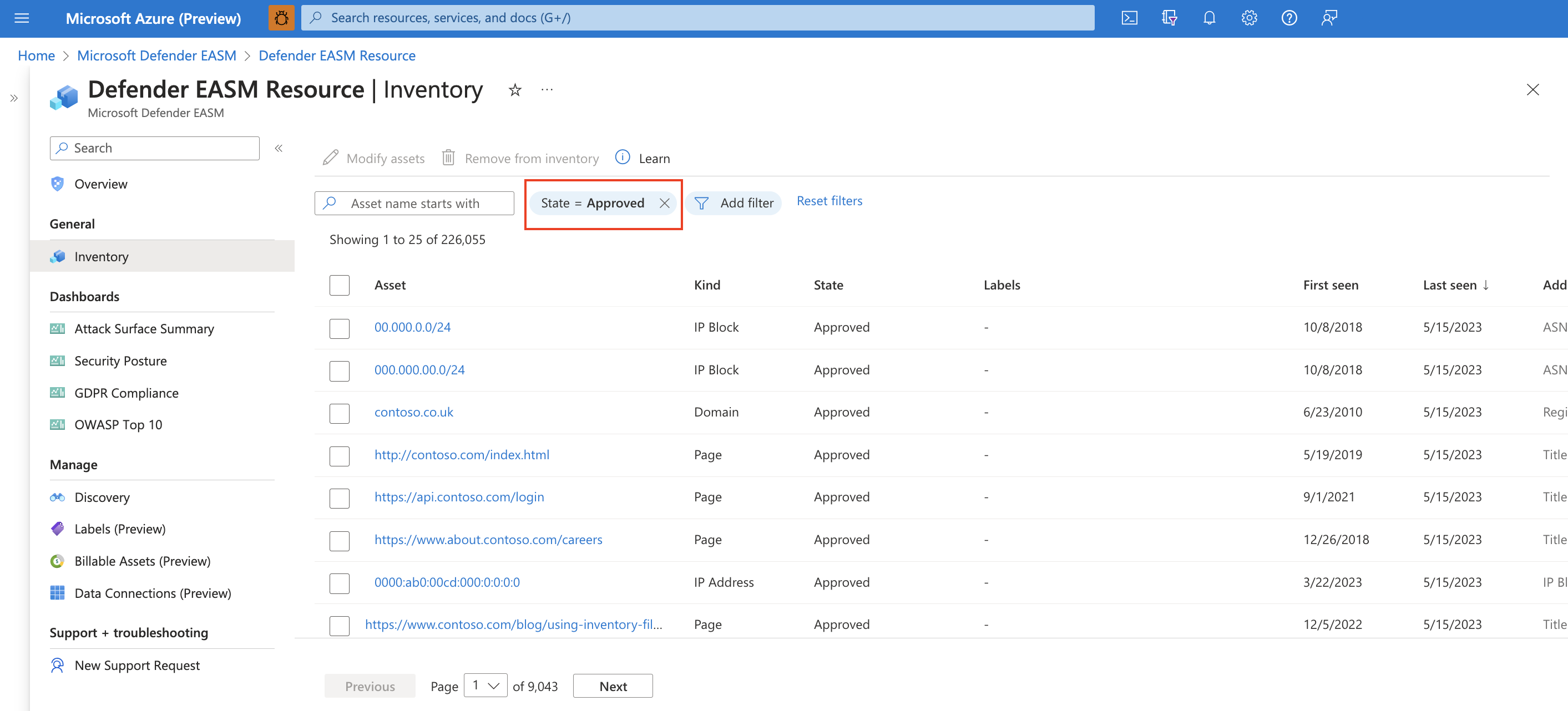
Gebruik de voorraadfilters om de assets te identificeren die u wilt zoeken. Mogelijk wilt u alle assets met de status Kandidaat controleren. U kunt ook assets die belangrijk zijn voor uw organisatie toevoegen aan de goedgekeurde inventaris.
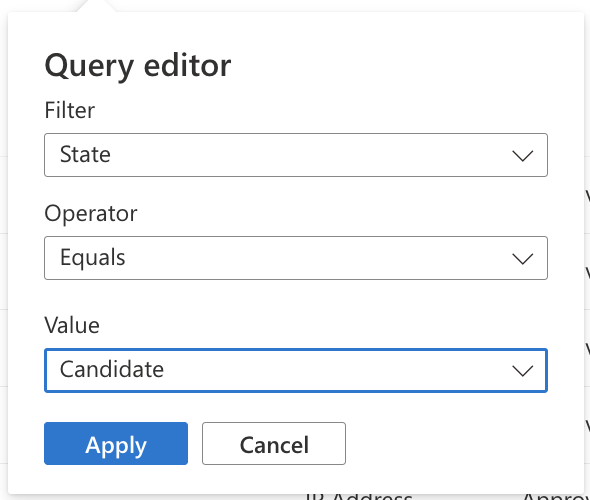
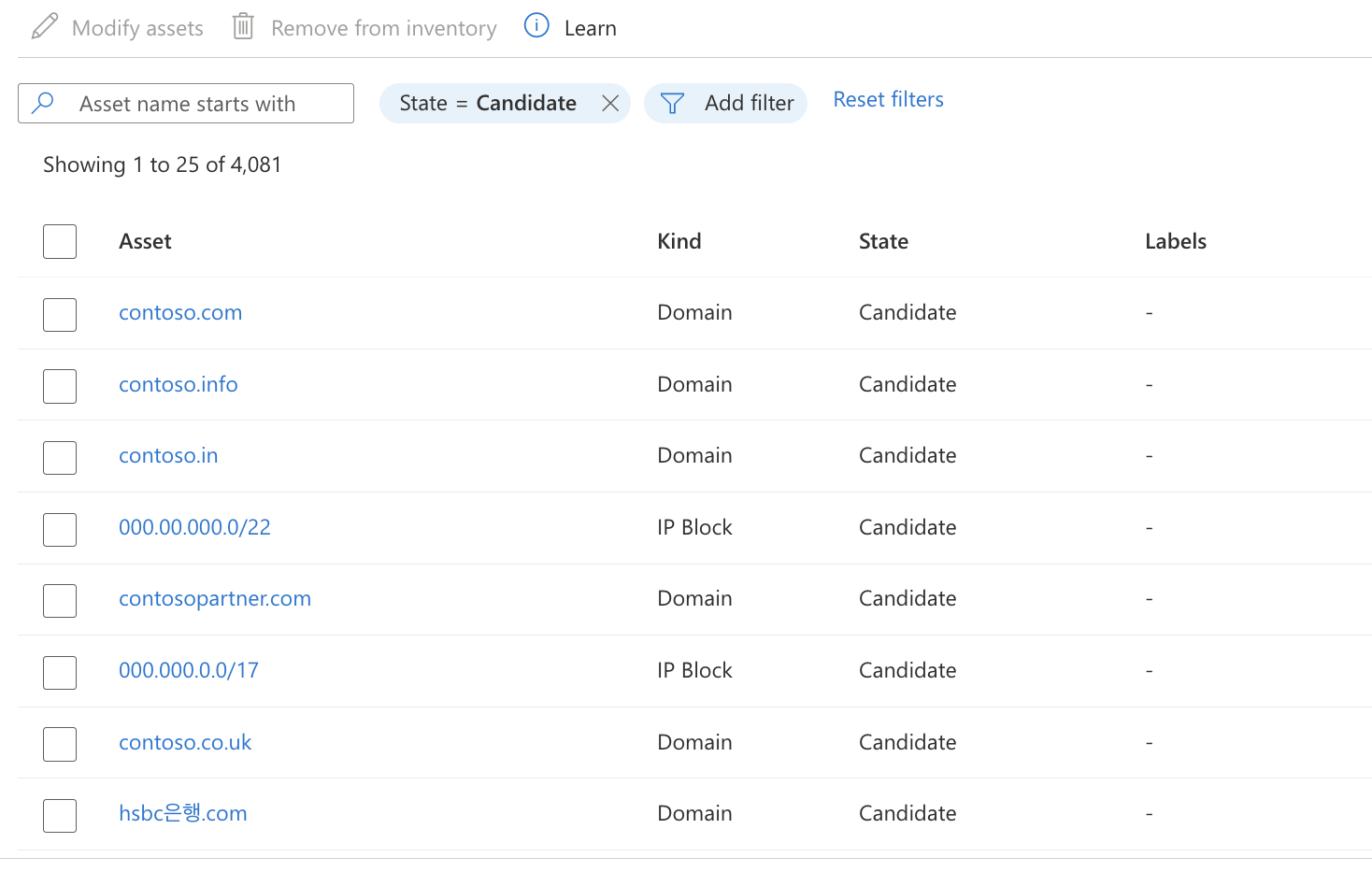
Of misschien moet u één specifieke asset zoeken die u wilt toevoegen aan de goedgekeurde inventaris. Als u een specifieke asset wilt detecteren, past u een filter toe om naar de naam te zoeken.
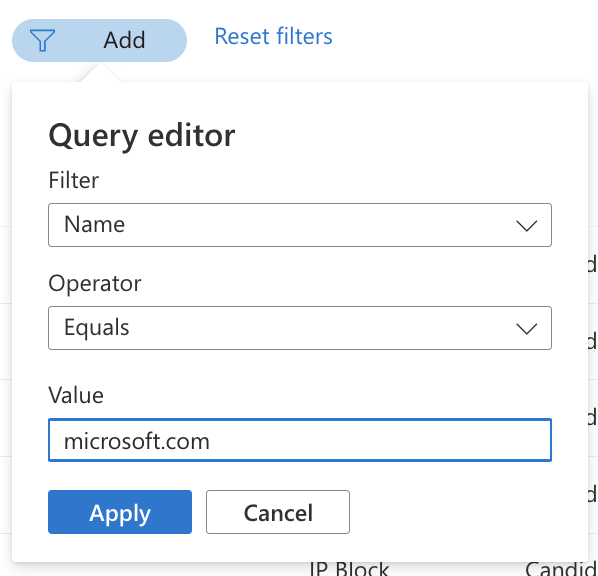
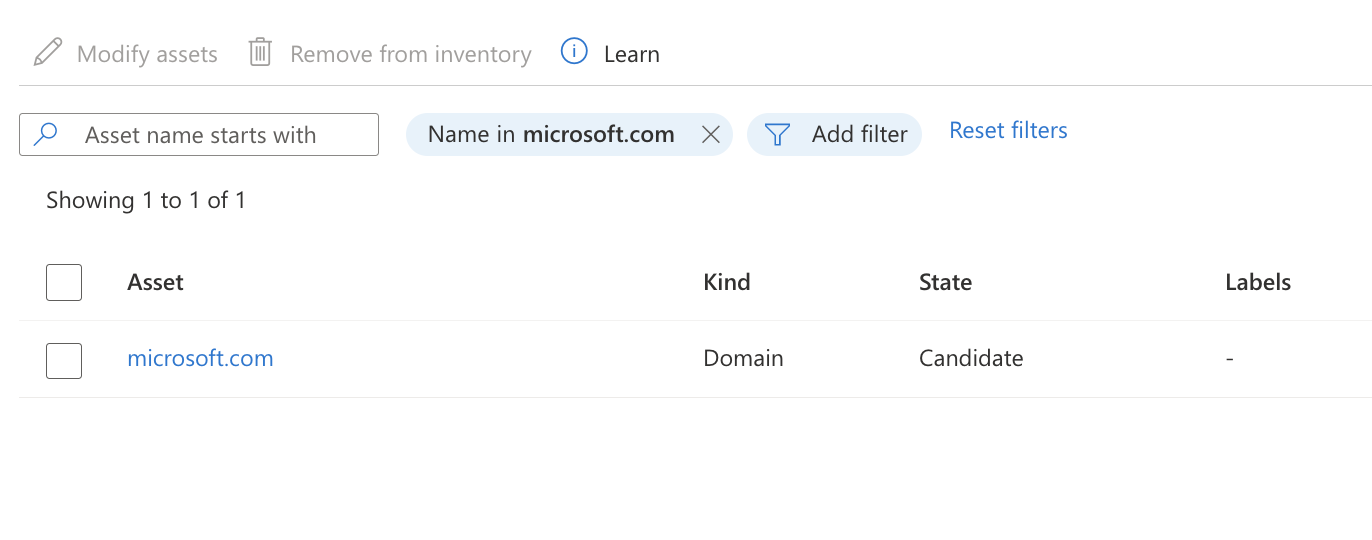
Wanneer in uw inventarislijst de niet-goedgekeurde assets worden weergegeven waarnaar u op zoek was, kunt u de assets wijzigen. Zie Inventarisassets wijzigen voor meer informatie over het bijwerken van assets.